Løsninger for å sette opp dobbel WhatsApp på telefonen
Blant hundrevis av messenger-apper der ute på markedet, har WhatsApp helt klart inntatt sentrum. Du vil ikke finne en eneste person som ikke har en WhatsApp-konto.
Tatt i betraktning hvor enkelt og vellykket WhatsApp har med å få millioner av brukere, er folk tilbøyelige til å ha dobbel WhatsApp i telefonen. Dette ønsket stiger spesielt når de ønsker å holde sine profesjonelle og personlige liv adskilt. Mange synes det er behagelig å holde personlig kontaktnummer og profesjonell kontakt fra hverandre. For dette velger de å eie to telefonnumre. Og å bære to mobile enheter for to WhatsApp er ikke en praktisk løsning. Dette krever behovet for WhatsApp dobbel konto i en telefon.
Hvis du også er en av disse brukerne og lurer på hvordan du bruker 2 WhatsApps i en telefon, skal vi gi deg noen løsninger. Ta en titt og sjekk ut disse effektive løsningene for å ha dobbel WhatsApp.
3 brukbare løsninger for å sette opp dobbel WhatsApp
Dobbel WhatsApp Løsning 1: Bruk Dual SIM-telefon med appklonerfunksjon
Det er en av de enkleste måtene å ha dobbel WhatsApp. Alt du trenger er en dual SIM-telefon. Hvis du eier en, er du klar til å gå. Det er mange Android-enheter i disse dager som kommer med app-klonefunksjon. Navnet på denne innebygde funksjonen kan variere avhengig av enheten. Ved å bruke denne funksjonen og ha en dobbel SIM-telefon kan du ganske enkelt ha dobbel WhatsApp i en telefon. Før du går videre til trinnene, la oss først få vite hvordan denne funksjonen heter i forskjellige mobiltelefoner.
- I Samsung er funksjonen kjent som ‘Dual Messenger’ som kan finnes under ‘Innstillinger’ > ‘Avanserte funksjoner’ > ‘Dual Messgnger’
- I Xiaomi (MIUI) er navnet ‘Dual Apps’.
- I Oppo er det ‘Clone Apps’ og i Vivo er det ‘App Clone’
- Asus-enheter kaller det ‘Tvillingapper’
- For Huawei og Honor kalles det ‘App Twin’
Her er hvordan du bruker to WhatsApps i én telefon ved hjelp av app-kloningsfunksjonen.
- Når WhatsApp er installert på enheten din, bla etter Innstillinger på telefonen.
- Se etter ‘Dual Apps’ eller ‘App Twin’ eller hva den heter på enheten din. Se de nevnte punktene.
- Du vil nå se listen over apper på skjermen. Velg WhatsApp fra listen. Du kan finne vippebryter, så flytt deretter ved å slå den på.
- Bli der nå for prosessen skal fullføres. Den valgte appen vil nå ha en kopi på enheten din.
- Gå til startskjermen nå, og du kan finne den andre WhatsApp-logoen der i appskuffen din.
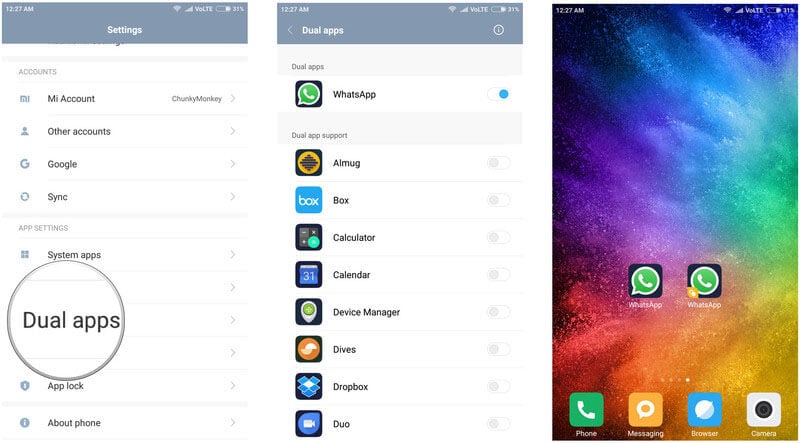
- Bare skriv inn den nye legitimasjonen, dvs. et annet telefonnummer for å sette opp denne doble WhatsApp-kontoen.
Trinnene for kloning av WhatsApp er litt annerledes for Vivo-telefoner. Og derfor viser vi dem nedenfor.
- Åpne ‘Innstillinger’ og gå til ‘App Clone’-funksjonen.
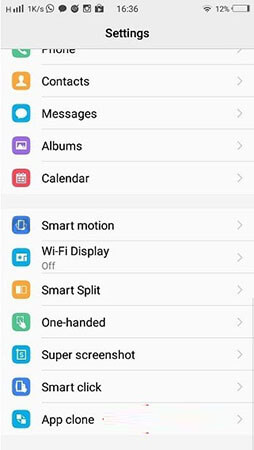
- Trykk på den og du vil finne alternativet ‘Vis kloneknappen’. Slå på bryteren ved siden av den.
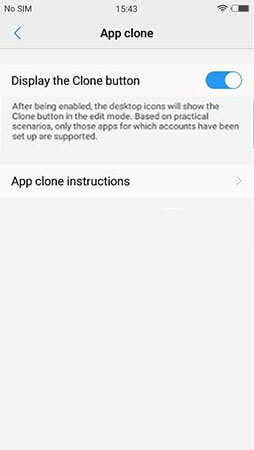
- Installer WhatsApp som neste trinn. Langt trykk på WhatsApp-ikonet fra appskuffen. Du vil legge merke til et ‘+’-tegn på ikonet.
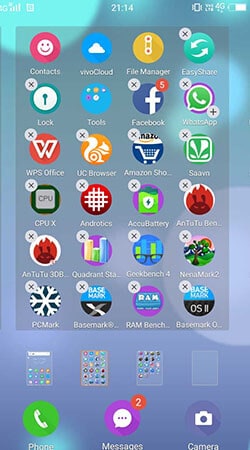
- Trykk på pluss-symbolet og WhatsApp vil bli kopiert. Nå som du har to WhatsApps, bare logg på med et annet telefonnummer og nyt.
Dobbel WhatsApp-løsning 2: Installer Parallel Space-appen
Hvis Android-enheten din ikke har funksjonen App Twin eller Dual App, er det noen apper som er utviklet for å oppfylle dette formålet. En av de populære appene er Parallel Space. Denne appen lar deg ha WhatsApp doble kontoer.
Det kreves ingen rooting for å kjøre denne appen på Android-telefonen din. Den lar deg opprette flere kontoer for en hvilken som helst app. den tilbyr også en oppgavebehandling og lagringsbehandling for å administrere henholdsvis apper og appdata.
Slik jobber du med Parallel Space for å nyte to WhatsApps i én mobil.
- Start først Google Play Store og se etter appen. Når du finner, trykker du på ‘INSTALL’-knappen og appen begynner å laste ned og installere på enheten din.
- Når du har installert appen nøye, start den for å begynne å bruke parallell plass for WhatsApp.
- Trykk på ‘FORTSETT’ og gi tillatelser til appen for å få tilgang til dataene. Nå, trykk på ‘START’ og appene dine kommer på neste skjerm.
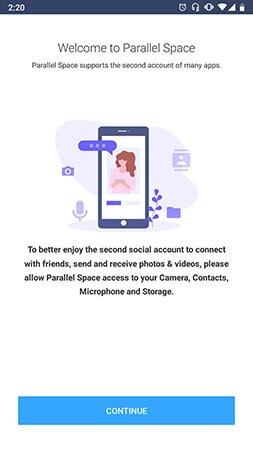
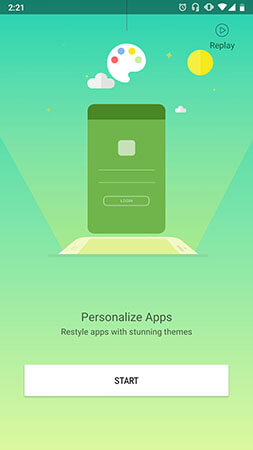
- Velg WhatsApp fra listen over apper og trykk på ‘Legg til parallellrom’-knappen nederst på skjermen.
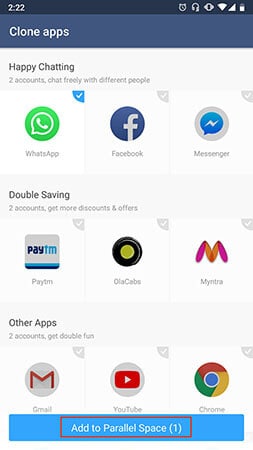
- Trykk på ‘WhatsApp’ igjen og fra popup-vinduet trykker du på ‘GI’ for å tillate tillatelser. Følg instruksjonene igjen for å tillate tillatelser.
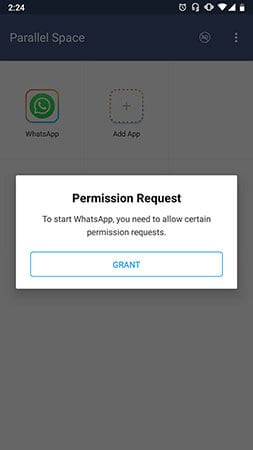
- Nå vil appen lage en ny WhatsApp i den. Du kan legge til ny kontolegitimasjon. På denne måten vil du kunne få tilgang til to WhatsApps på én mobil.
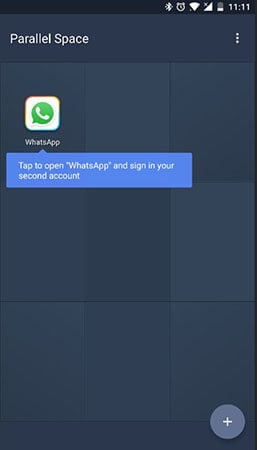
Dobbel WhatsApp-løsning 3: Installer WhatsApp mod apk (som WhatsApp Plus)
Her er den neste løsningen for å ha WhatsApp 2-kontoer i 1 telefon. La oss gjøre deg oppmerksom på (hvis du ikke vet) at det finnes mod-apper for WhatsApp.
Med enkle ord er det apper som WhatsApp Plus eller GBWhatsApp som er utformet som den modifiserte versjonen av original WhatsApp. Disse mod-appene kan hjelpe deg med å opprette to WhatsApp-kontoer. Du må imidlertid ha med deg to telefonnumre.
La oss forstå hvordan. Vi skal jobbe med WhatsApp Plus.
- For det første må du laste ned en WhatsApp Mod-app som WhatsApp Plus eller GBWhatsApp. Dette er ikke tilgjengelig i Google Play Store. Du må laste den ned fra sin egen nettside eller fra en tredjeparts nettside.
- Etter at du har lastet det ned, overfører du det til Android-telefonen din.
- Når den er overført, begynner du å installere den på telefonen.
OBS: Sørg for at ‘ukjente kilder’ er aktivert på Android-enheten din, slik at du kan fortsette med installasjonen av en app som er lastet ned fra tredjepartskilde.
- Nå når du installerer appen, bare start den og konfigurer den med ditt nye telefonnummer.
- Bekreft telefonnummeret og bruk to WhatsApp fritt nå.
Hvorfor WhatsApp backup og gjenoppretting er vanskelig for dobbel WhatsApp?
Å lage WhatsApp-sikkerhetskopi er en av de viktigste bekymringene, siden ingen ønsker å miste dataene sine for enhver pris. Og når du har doble WhatsApp-kontoer, dobles bekymringen også. Her er noen få grunner til at det kan være vanskelig å sikkerhetskopiere og gjenopprette to WhatsApps.
- Du må vite at Google Drive lager sikkerhetskopiering av WhatsApp hvis du setter opp frekvensen og lar den gjøre det. Imidlertid kan denne funksjonen bare benyttes av en enkelt WhatsApp-konto. Med andre ord kan ikke Google Drive støtte dobbel WhatsApp på enheten din. Som et resultat kan det være vanskelig for deg å sikkerhetskopiere to WhatsApps og gjenopprette den.
- En annen ting som hindrer deg i å sikkerhetskopiere og gjenopprette dobbel WhatsApp er lagring. Siden WhatsApp inneholder mye data som åpenbart tar god plass i enheten. Så når du har dobbel WhatsApp, vil det være vanskelig å lage sikkerhetskopiering og gjenopprette begge på grunn av tilstrekkelig intern lagring.
Hvordan sikkerhetskopiere og gjenopprette WhatsApp uavhengig og gjenopprette om hverandre?
Å utføre sikkerhetskopiering og gjenopprettingsoperasjoner uavhengig eller om hverandre er et stort problem som må løses når det gjelder bruk av privat og forretnings WhatsApp på en enkelt enhet. Av denne grunn vil vi gjerne introdusere DrFoneTool – WhatsApp Transfer.
Med dette mektige verktøyet kan du ikke bare utføre sikkerhetskopiering av WhatsApp uavhengig, men også selektivt gjenopprette WhatsApp-data avhengig av ditt behov. På toppen av det kan du også gjenopprette WhatsApp-chattene om hverandre mellom forskjellige enheter.

DrFoneTool – WhatsApp Transfer
Beste løsning for WhatsApp backup og gjenoppretting
- Gjør det mulig å sikkerhetskopiere og gjenopprette WhatsApp ved hjelp av en PC.
- Med dette kraftige verktøyet kan du forhåndsvise chattene før du gjenoppretter dem.
- Lar deg trekke ut chatter fra sikkerhetskopier til PC-en.
- Brukere kan også utføre overføring av sosiale appdata om hverandre mellom enheter på tvers av plattformer.
- Du er også aktivert for å selektivt hente bare WhatsApp-dataene du trenger.
Trinn for trinn veiledning om fleksibel WhatsApp backup og gjenoppretting
Fase 1: Sikkerhetskopier WhatsApp selektivt til PC
Trinn 1: Last ned og start DrFoneTool
Først av alt må du laste ned DrFoneTool-verktøyet ved å klikke på ‘Start nedlasting’. Etter at nedlastingen er fullført, installer den på datamaskinen din. Åpne DrFoneTool nå og klikk på ‘WhatsApp Transfer’-modulen fra hovedskjermen.

Trinn 2: Koble til enheten
Skaff deg Android- eller iOS-enheten din nå, og bruk deres respektive originale kabler for å opprette forbindelse mellom enheten og PC-en.
Trinn 3: Start Backup WhatsApp
Deretter må du trykke på ‘WhatsApp’ på neste skjerms venstre panel. Klikk nå på fanen ‘Sikkerhetskopier WhatsApp-meldinger’ på samme skjerm.

Trinn 4: Vent på fullføring
Du vil nå kunne legge merke til fremdriften av sikkerhetskopieringen på skjermen. Ikke koble fra enheten før mens sikkerhetskopiering opprettes.

Trinn 5: Se sikkerhetskopien
Til slutt vil du se at prosessene vil vise 100% fullført. Du kan ganske enkelt klikke på ‘Se den’-knappen og sjekke sikkerhetskopien.

Fase 2: Gjenopprett WhatsApp-sikkerhetskopi til en hvilken som helst WhatsApp-konto
Trinn 1: Åpne programvaren
Start programvaren og som ovenfor, klikk på ‘WhatsApp Transfer’-fanen fra hovedgrensesnittet. Koble til Android- eller iOS-enheten din der du ønsker å gjenopprette WhatsApp.

Trinn 2: Start WhatsApp-gjenoppretting
Fra neste skjerm, trykk på ‘WhatsApp’ fra venstre panel etterfulgt av å velge ‘Gjenopprett WhatsApp-meldinger til Android-enhet’. Hvis du bruker iPhone, klikk på ‘Gjenopprett WhatsApp-meldinger til iOS-enhet’.

Trinn 3: Finn WhatsApp-sikkerhetskopien
En liste over sikkerhetskopier vises på skjermen din nå. Velg den du trenger og trykk på ‘Neste’.

Trinn 4: Gjenopprett WhatsApp-sikkerhetskopi til slutt
Nå må du trykke på ‘Gjenopprett’. På denne måten vil WhatsApp bli gjenopprettet.
Siste artikler

